Notepad este cel mai de bază editor de text disponibilpentru utilizare în Windows. Este menit să ofere utilizatorilor cele mai de bază opțiuni pentru editarea documentelor numai text, cum ar fi tăiere, copiere, lipire, înfășurare de cuvinte, schimbare de caractere etc. Nu există opțiuni pentru a include și a edita imagini, include margini de pagină etc. tipul funcțiilor de editare avansate, Microsoft Word în instalarea Office poate fi utilizat. Anterior am acoperit câteva aplicații foarte bune care vă oferă o alternativă la Notepad-ul implicit, cum ar fi Glass Notepad, un blocnotes portabil gratuit pentru Windows, care este similar cu blocul de date implicit, dar interfața sa este transparentă și Notepad7, un editor de text cu toate opțiunile incluse în Bloc-ul implicit, dar are o GUI diferită bazată pe panglică. Astăzi, avem un alt bloc de notițe pentru tine, sunat Notepad micuț, cu aceleași opțiuni, deși cu o interfață de utilizator complet diferită bazată pe noua Metro UI de Windows 8. Continuați să citiți pentru a afla mai multe despre Tiny Notepad.
Tiny Notepad are toată editarea simplă a documenteloropțiunile incluse în Bloc-ul implicit, cum ar fi Word Wrap, schimbarea în fonturi diferite, tăiere, copiere, lipire, anulare și refac. Diferentul proeminent este în interfața sa. Interfața este completă pe baza interfeței UI de stil Metro incluse în Windows 8. Interfața principală este prevăzută cu o bară neagră în partea superioară, cu o zonă de tastare albă. Puteți accesa meniul Setări din colțul din stânga sus, în timp ce opțiunile de minimizare și maximizare a aplicației pentru vizualizarea pe ecran complet sunt disponibile în colțul din dreapta sus.
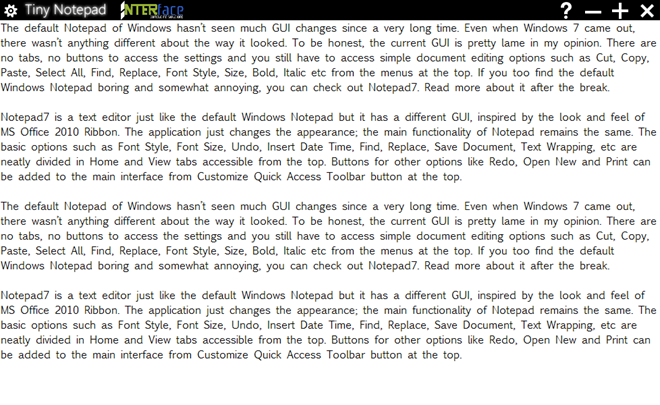
Făcând clic pe butonul Setări deschide opțiunile pentru Activați Word Wrap, Setați fontul și Redimensionați fereastra. Activarea și dezactivarea Word Wrap se face direct din acest meniu.
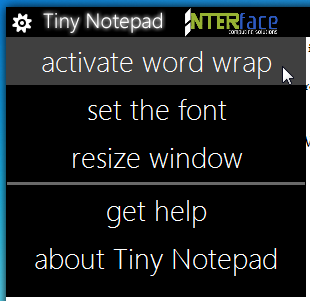
Alegeți Setați fontul pentru a modifica fontuldupa preferinta ta. Puteți modifica stilul fontului, precum și dimensiunea acestuia. Un panou de previzualizare din partea de jos vă arată cum arată fiecare font selectat înainte de al aplica pe documentul complet.
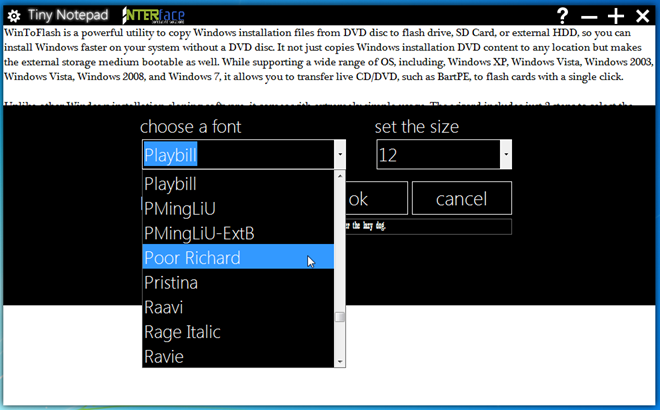
Selectați Redimensionare fereastră în meniul Setări pentru a redimensiona fereastra aplicației. Apucați doar marginile, setați dimensiunea în funcție de preferințe și faceți clic pe Am terminat! pentru a salva setările de dimensiune.
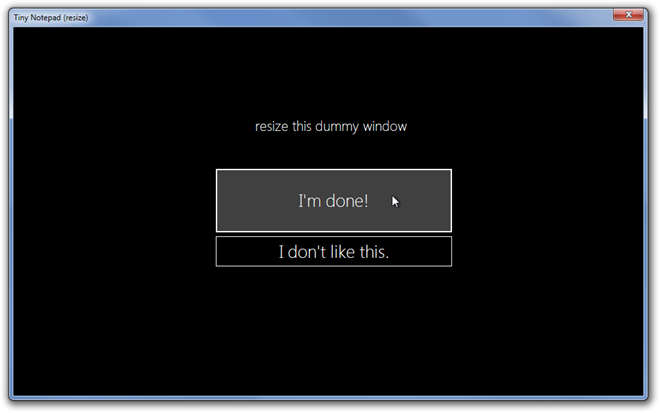
Faptul că nu puteți modifica dimensiunea ferestreifolosind direct marginile interfeței este un pic de dezactivat. Mai mult decât atât, nu există opțiuni pentru a face caractere aldine sau italice. Aplicația este încă în versiune beta, și sperăm că dezvoltatorul va analiza aceste probleme. Tiny Notepad funcționează atât pentru versiunile pe 32 de biți, cât și pe 64 de biți ale Windows XP, Windows Vista, Windows 7 și Windows 8.
Descărcați Tiny Notepad













Comentarii